Siapkan situs web acara dalam pemasaran keluar
Catatan
Azure Active Directory kini menjadi Microsoft Entra ID. Pelajari lebih lanjut
Penting
Artikel ini hanya berlaku untuk pemasaran keluar, yang akan dihapus dari produk pada 30 Juni 2025. Untuk menghindari gangguan, transisi ke perjalanan real-time sebelum tanggal ini. Informasi lebih lanjut: Gambaran umum transisi
Situs web aktivitas menyediakan sumber daya online di mana orang-orang dapat mengetahui aktivitas Anda dan pembicaranya, membuat akun, mendaftar aktivitas, membeli tiket, melihat jadwal sesi, dan banyak lagi. Gambar berikut menunjukkan peta situs web aktivitas Anda yang sudah disederhanakan, sesuai dengan yang akan dilihat oleh peserta Anda.
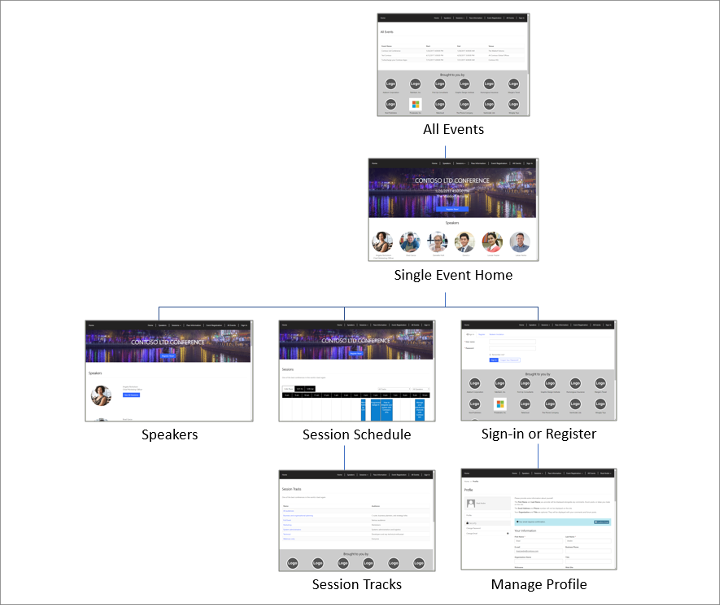
Situs acara telah dikonfigurasi sebelumnya untuk mengambil semua grafik dan informasi yang relevan untuk setiap acara yang Dynamics 365 Customer Insights - Journeys diterbitkan, dan untuk memungkinkan pengunjung membuat akun pendaftaran (termasuk nama pengguna dan kata sandi), mengedit profil mereka, mendaftarkan diri mereka sendiri dan orang lain untuk suatu acara, memilih tiket sesi, melihat jadwal acara mereka, dan mengubah atau membatalkan pendaftaran acara.
Menyesuaikan dan meng-host situs web aktivitas
Pertama kali Anda menginstal, Customer Insights - Journeys situs web acara diinstal ke solusi portal Anda Power Apps dan siap digunakan langsung dari kotak. Situs web ini dibangun menggunakan kerangka kerja Angular (yang membuatnya mudah untuk disesuaikan) dan Anda dapat memilih untuk menghostingnya di mana saja (tidak hanya di Power Apps solusi portal). Tabel berikut menjelaskan opsi host.
| Fitur | Dynamics 365 portal asal |
Situs Angular di-host oleh Portal Dynamics 365 |
Situs Angular di-host secara eksternal |
|---|---|---|---|
| Ketersediaan | Dihentikan (tidak lagi tersedia) | Diinstal langsung; dapat disesuaikan sepenuhnya | Unduh proyek, sesuaikan, dan sebarkan ke server Anda sendiri |
| Grafik dan informasi aktivitas | Diambil secara langsung dari rekaman aktivitas Dynamics 365 | Diambil secara langsung dari rekaman aktivitas Dynamics 365 | Diambil secara langsung dari rekaman aktivitas Dynamics 365 |
| Gateway pembayaran | Buat halaman gateway menggunakan entitas portal asli Power Apps dan sesuaikan sesuai dengan instruksi dari penyedia pembayaran pihak ketiga Anda | Buat halaman gateway menggunakan entitas portal asli Power Apps dan sesuaikan sesuai dengan instruksi dari penyedia pembayaran pihak ketiga Anda | Sesuaikan aplikasi Angular sesuai dengan instruksi dari penyedia pembayaran pihak ketiga Anda |
| Pendaftaran akun dan rincian masuk | Diimplementasikan menggunakan fitur portal Power Apps asal; bekerja secara langsung | Diimplementasikan menggunakan fitur portal Power Apps asal; bekerja secara langsung | Anda harus mengintegrasikan situs web acara dengan Microsoft Entra ID untuk mengaktifkan akun pendaftaran |
| Pengaturan gateway pembayaran dari rekaman peristiwa | Gunakan pengaturan ini untuk menggunakan halaman portal Power Apps sebagai gateway pembayaran bagi masing-masing aktivitas | Gunakan pengaturan ini untuk menggunakan halaman portal Power Apps sebagai gateway pembayaran bagi masing-masing aktivitas | Pengaturan ini tidak berpengaruh pada situs web aktivitas yang di-host secara eksternal |
| Pengaturan Izinkan pendaftaran anonim dari rekaman aktivitas | Gunakan pengaturan ini untuk mengontrol apakah peserta dapat mendaftar tanpa membuat akun pendaftaran terlebih dahulu sebelumnya | Gunakan pengaturan ini untuk mengontrol apakah peserta dapat mendaftar tanpa membuat akun pendaftaran terlebih dahulu sebelumnya | Pengaturan ini tidak berpengaruh pada situs web aktivitas yang di-host secara eksternal |
| Tautan menuju situs web aktivitas | URL tersebut dibuat secara otomatis untuk masing-masing aktivitas. Periksa bidang URL Peristiwa dari rekaman aktivitas untuk menemukannya. | URL tersebut dibuat secara otomatis untuk masing-masing aktivitas. Periksa bidang URL Peristiwa dari rekaman aktivitas untuk menemukannya. | URL tersebut bergantung pada lokasi di mana Anda meng-host situs. Anda dapat menyimpan URL dalam rekaman peristiwa dengan memilih kotak centang URL peristiwa kustom lalu mengisi bidang URL peristiwa . |
Anda dapat mengunduh proyek Angular dari pusat unduhan Microsoft, menyesuaikannya di lingkungan pengembangan yang Anda pilih, membuat proyek, kemudian menumpuk versi yang ada di Power Apps Anda, menyiapkannya sebagai situs baru di portal Anda, maupun meng-host-nya di server Anda sendiri. Seluruh situs akhir hanya terdiri dari dua file: file JavaScript (bernama main.js) dan stylesheet (bernama styles.css).
Pertama kali Anda menginstal, Customer Insights - Journeys situs web acara saat itu diinstal ke solusi portal Anda Power Apps dan siap digunakan langsung dari kotak. Situs web tidak akan diperbarui atau ditimpa saat Anda memperbarui Customer Insights - Journeys, sehingga Anda dapat dengan bebas menyesuaikan salinan yang diinstal di portal Anda. Namun, Microsoft akan terus mengembangkan situs web acara dan meningkatkannya dengan setiap rilis Customer Insights - Journeys baru, jadi jika Anda ingin memanfaatkan fitur terbaru, Anda selalu dapat mengunduhnya, membandingkannya dengan situs khusus Anda sendiri, dan menambahkan fitur baru apa pun yang Anda sukai.
Untuk informasi selengkapnya tentang cara mengunduh versi terbaru situs web aktivitas, menyesuaikannya, membangunnya, lalu menyebarkannya di Power Apps portal atau situs web eksternal, lihat Membuat dan menghosting situs web aktivitas kustom.
Memublikasikan aktivitas, sesi, trek, dan data terkait ke situs web
Sebagian besar informasi yang ditampilkan di situs web berasal langsung dari model acara Anda dan berbagai catatan terkaitnya, jadi yang perlu Anda lakukan untuk mendapatkan situs web online adalah memastikan bahwa semua informasi tersedia dan Customer Insights - Journeys bahwa acara itu sendiri, ditambah sesi dan trek yang relevan, diatur untuk dipublikasikan di situs web. Aktivitas dan semua pengaturannya tetap dapat diedit bahkan setelah Anda tayang langsung, dan perubahan apa pun yang Anda buat untuk aktivitas yang tayang langsung dan data yang dipublikasikan terkait tayang langsung juga akan segera terlihat di situs web.
Sesi aktivitas bekerja dengan cara yang sama untuk acara itu sendiri, dan pada dasarnya berperan sebagai subaktivitas yang, secara bersamaan, membuat jadwal aktivitas secara keseluruhan. Situs web aktivitas menampilkan jadwal sesi tayang langsung yang berasal dari setiap aktivitas. Aktivitas dapat mencakup baik sesi yang tayang langsung maupun yang tidak, namun hanya sesi tayang langsung yang berasal dari aktivitas tayang langsung yang ditunjukkan di situs web.
Trek aktivitas adalah kumpulan sesi, biasanya terkait tema atau audiens. Melacak memberikan cara mudah untuk peserta untuk mendaftar untuk beberapa sesi terkait sekaligus. Seperti sesi aktivitas, Anda harus memublikasikan setiap trek untuk memunculkannya di situs web untuk aktivitas terkait. Aktivitas dapat mencakup baik trek tayang langsung maupun yang tidak, namun hanya trek tayang langsung yang berasal dari aktivitas tayang langsung yang ditampilkan di situs web.
Entitas aktivitas, sesi, dan trek semuanya memiliki bidang Status terbitkan , yang dapat digunakan pengguna untuk menyimpan informasi tentang kesiapan aktivitas, termasuk apakah sudah siap untuk dipublikasikan atau ditayangkan. Nilai ini ditampilkan sebagai daftar drop-down di sudut kanan atas saat Anda mengedit rekaman aktivitas atau sesi, namun adalah bagian dari formulir utama untuk trek sesi ini.
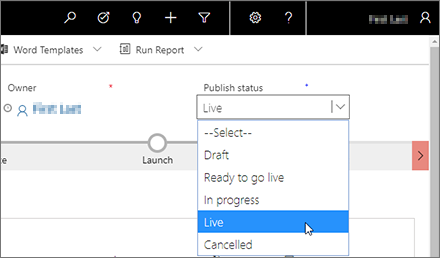
Nilai default untuk Status Publikasi adalah Draf , Siap untuk ditayangkan, Sedang berlangsung, Langsung , dan Dibatalkan. Selain Live, semua nilai ini hanya untuk informasi, sehingga Anda dapat menggunakannya untuk melacak kemajuan pekerjaan Anda dan berkoordinasi dengan rekan kerja sesuai kebutuhan. Nilai Langsung bekerja sedikit berbeda tergantung pada entitas mana yang Anda kerjakan sebagai berikut:
- Untuk acara dan sesi, nilai Langsung hanya muncul di daftar drop-down Status publikasi saat acara atau sesi benar-benar ditayangkan. Untuk melakukan siaran langsung dengan acara atau sesi, gunakan tombol Siaran langsung di bilah perintah saat acara atau sesi yang relevan terbuka. Anda dapat menghentikan acara atau sesi langsung dengan memilih Berhenti pada bilah perintah atau dengan mengubah status Terbitkan ke apa pun selain Langsung.
- Saat Anda membuat sesi baru menggunakan formulir pembuatan cepat (yang dapat Anda lakukan saat bekerja dengan tampilan kalender pada tab Agenda untuk suatu aktivitas), formulir menyertakan daftar drop-down Status terbitkan yang menyertakan nilai Langsung. Dalam hal ini, Anda dapat mengatur status Publikasikan ke Langsung saat membuat sesi untuk segera ditayangkan.
- Untuk paku sesi, gunakan daftar drop-down Status terbitkan untuk ditayangkan dan menghentikan trek langsung (bilah perintah tidak menyertakan tombol Tayang atau Berhenti ). Atur ke Langsung untuk menerbitkan trek dan membuatnya terlihat secara publik di situs web acara Anda. Atur status Publikasikan ke nilai apa pun selain Langsung untuk menyembunyikan trek di situs web acara Anda. Untuk trek, daftar drop-down Status publikasi terletak di tab Umum untuk rekaman trek daripada di sisi header (seperti untuk acara dan sesi).
Tabel berikut meringkas cara memublikasikan setiap entitas yang dapat diterbitkan ke situs web dan jenis informasi yang dipublikasikan untuk masing-masing jenis tersebut. Anda harus berhati-hati dan saksama saat memasukkan nilai untuk bidang yang dipublikasikan, karena nilai ini ditampilkan ke publik.
| Entitas | Bagaimana dan di mana publikasi tersebut | Bidang mana yang akan dipublikasikan |
|---|---|---|
| Aktivitas | Publikasikan setiap aktivitas secara manual dengan membuka rekaman aktivitas dan memilih Tayangan pada bilah perintah. Aktivitas yang tidak dipublikasikan tidak ditampilkan pada situs web. Semua acara yang dipublikasikan tercantum di halaman Semua Acara di situs web. |
Nama aktivitas, Tanggal dan waktu mulai, Tanggal dan waktu berakhir, Tempat utama, Deskripsi |
| Sesi | Publikasikan setiap sesi secara manual dengan membuka rekaman sesi dan memilih Tayang pada bilah perintah. Sesi yang tidak dipublikasikan tidak ditampilkan pada situs web. Setiap sesi yang dipublikasikan tercantum di halaman Sesi untuk acara yang dimilikinya, di halaman Pembicara untuk pembicara yang mempresentasikannya, dan di halaman Trek Sesi untuk trek miliknya. |
Judul sesi, Tanggal dan waktu mulai, Tanggal dan waktu berakhir, Ringkasan sesi, Deskripsi mendetail, Trek sesi, Durasi |
| Pembicara | Pembicara dipublikasikan secara otomatis bila Anda memublikasikan sesi yang ditetapkan untuk pembicara tersebut. Pembicara tercantum di halaman depan untuk setiap acara tempat mereka berbicara, di halaman Pembicara , dan di halaman sesi untuk setiap sesi yang mereka jalankan. Halaman profil pembicara menampilkan rincian tambahan dan jadwal sesi untuk pembicara tersebut. |
Nama, Foto, Jabatan, Tentang, LinkedIn, Twitter, Situs Web |
| Trek Sesi | Publikasikan setiap trek secara manual dengan membuka rekaman trek dan mengatur status Publikasikan ke Langsung. (Untuk trek sesi, Menu status publikasi terletak di tab Umum alih-alih di header.) Lagu yang tidak dipublikasikan tidak akan ditampilkan di situs web. Track eksternal yang diterbitkan tercantum di halaman Track Sesi untuk acara tempat mereka berada. Setiap trek sesi menunjukkan nama dan daftar sesinya (dengan link). Anda hanya dapat memublikasikan trek eksternal (bukan trek internal). |
Nama, Audiens |
| Tiket | Tiket dipublikasikan secara otomatis bila Anda memublikasikan aktivitas yang berasal dari tiket tersebut. Semua pass yang terkait dengan trek sesi yang dipublikasikan tercantum di halaman Informasi Pass untuk acara tempat trek tersebut berada. Sistem melacak jumlah tiket yang tersedia dan jumlah yang ditetapkan, dan menunjukkan ketika tiket terjual habis. |
Nama, Nama rekaman trek terkait, Harga tiket, Status terjual habis |
| Sponsor | Sponsor dipublikasikan secara otomatis bila Anda memublikasikan aktivitas yang berasal dari tiket tersebut. Sponsor yang terkait dengan aktivitas yang dipublikasikan ditampilkan di bagian bawah sebagian besar halaman situs web untuk aktivitas tersebut. |
Sponsor aktivitas (nama rekaman akun terkait), Logo (diambil secara langsung dari rekaman sponsor, bukan akun terkait) |
Konfigurasikan grafik situs web dan opsi pendaftaran
Situs web tersebut menyediakan sejumlah opsi konfigurasi pra-aktivitas yang dapat Anda siapkan menggunakan data aktivitas terkait, tanpa perlu menyesuaikan kode situs web. Ini mencakup grafik, check-out, dan opsi pembayaran.
Mengunggah dan menetapkan grafik situs web
Situs web menampilkan gambar spanduk untuk setiap aktivitas, serta menunjukkan foto pembicara dan logo sponsor.
Anda dapat mengatur gambar spanduk yang ditampilkan untuk acara apa pun dengan mengedit rekaman aktivitas, masuk ke tab Umum dan menggunakan pengaturan Gambar portal.
Gambar pembicara berasal dari rekaman setiap pembicara (bukan dari rekaman kontak terkait). Untuk mengunggah gambar pembicara, buka Pembicara>Peserta>Acara dan buka catatan pembicara yang relevan. Selanjutnya, pilih foto yang ada (atau pengganti generik) di area judul halaman untuk membuka dialog tempat Anda dapat mengunggah gambar. Informasi selengkapnya: Menyiapkan acara
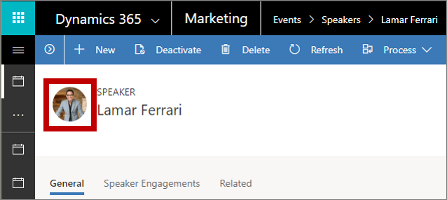
Gambar sponsor berasal dari setiap catatan sponsor (bukan dari catatan akun terkait), yang dapat Anda edit dengan mengerjakan catatan acara tempat sponsor berlaku (ditemukan di tab Agenda , yang ditautkan ke catatan sponsor terkait), atau dengan menemukan catatan sponsor yang sesuai di bawah Sponsor manajemen>Sponsorship Acara>. Seperti pada gambar pembicara, Anda dapat mengunggah gambar (seperti logo) untuk ditampilkan pada situs web aktivitas dengan memilih foto yang ada (atau placeholder generik) di area judul halaman rekaman sponsor.
Menetapkan opsi pendaftaran
Saat seorang pengunjung situs web memutuskan untuk mendaftar aktivitas Anda, mereka melanjutkan dengan langkah berikut:
- Membuka situs web aktivitas dan memilih sebuah aktivitas.
- Pilih tombol Daftar .
- Halaman pendaftaran akan terbuka. Jika Anda mengizinkan pendaftaran anonim, pengunjung dapat langsung memasukkan rincian pendaftaran, atau mereka dapat memilih untuk masuk (atau membuat akun terlebih dahulu). Jika Anda menonaktifkan pendaftaran anonim, pengunjung harus masuk atau membuat akun terlebih dahulu agar dapat mendaftar.
- Pendaftaran dapat memungkinkan beberapa orang untuk didaftarkan sekaligus, atau Anda dapat mengaturnya untuk memungkinkan hanya satu peserta untuk didaftarkan pada satu waktu.
- Jika aktivitas Anda menawarkan pendaftaran tingkat tiket dan menyertakan lebih dari satu tiket, formulir memungkinkan pemilihan beberapa tiket untuk masing-masing pendaftar sesuai yang diperlukan. (Pendaftaran tingkat sesi tidak tersedia bila Anda menggunakan pilihan ini.)
- Jika aktivitas Anda menawarkan pendaftaran tingkat sesi, lalu formulir memungkinkan pendaftaran membuat jadwal mereka sendiri dari semua sesi yang tersedia. (Tiket dan pembayaran online tidak tersedia jika Anda menggunakan pilihan ini)
- Jika Anda memutuskan untuk mengaktifkan CAPTCHA, pengunjung harus mengisi bidang CAPTCHA untuk melanjutkan setelah mengisi rincian dari masing-masing pendaftar.
Penting
Mulai November 2022, titik akhir layanan Captcha untuk situs web acara berubah. Jika Anda memiliki pemeriksaan asal untuk permintaan Portal Aktivitas Anda, titik asal panggilan Captcha akan berubah dari
https://client.prod.repmap.microsoft.com/ke (https://*.svc.dynamics.comdi mana * bervariasi berdasarkan API Peristiwa).Anda dapat mempelajari lebih lanjut tentang API Peristiwa di artikel Menggunakan API Peristiwa .
- Salah satu keuntungan membuat akun pendaftaran adalah kontak tersebut dapat masuk kembali untuk melihat jadwal aktivitas dan membatalkan pendaftaran jika diperlukan.
- Jika Anda meng-host situs web aktivitas di portal Power Apps, pengunjung yang menggunakan situs web untuk membuat akun pendaftaran harus mendaftar dengan alamat email yang belum tercantum dalam kontak mana pun di database Anda.
- Jika aktivitas Anda memerlukan pembayaran, gateway pembayaran akan terbuka dan pengunjung harus memasukkan rincian pembayaran mereka.
- Saat konfirmasi pembayaran diterima (atau langsung, jika tidak membutuhkan pembayaran), data kontak akan disesuaikan atau dibuat (jika diperlukan) dan data pendaftaran akan dibuat serta ditautkan ke setiap kontak baru maupun yang sudah ada yang dimasukkan ke formulir pendaftaran.
- Saat pembuatan prospek diaktifkan untuk suatu aktivitas, rekaman prospek unik dibuat untuk setiap kontak yang mendaftar. Namun, jika kontak yang sebelumnya mendaftar untuk aktivitas mendaftar untuk aktivitas yang sama lagi, rekaman prospek baru tidak dibuat.
Berikut adalah cara mengonfigurasikan setiap opsi yang telah ditetapkan sebagai opsional dalam prosedur sebelumnya:
- Lakukan hal berikut jika Anda ingin mendukung pembayaran online untuk acara:
- Buat rekening dengan penyedia layanan pembayaran pihak ketiga.
- Sesuaikan situs web aktivitas Anda (atau konfigurasi portal) agar menyertakan halaman pembayaran yang akan berinteraksi dengan penyedia layanan pembayaran Anda. Informasi lebih lanjut: Siapkan pembayaran online untuk acara.
- Siapkan setidaknya satu pass untuk acara tersebut. (Aktivitas yang ditetapkan tanpa tiket akan melompati halaman pembayaran.)
- Buka Acara Acara lalu>> buka atau buat acara.
- Pada tab Umum formulir aktivitas, buka bagian Informasi utama. Jika Anda ingin membuat prospek untuk setiap kontak yang terdaftar untuk aktivitas ini, atur Buat prospek untuk pendaftaran aktivitas ke Ya.
- Gulir ke bawah ke bagian Situs Web dan lakukan pengaturan berikut:
- Aktifkan CAPTCHA: Atur ke Ya untuk menyertakan bidang CAPTCHA di halaman pendaftaran. Atur ke Tidak untuk menyembunyikannya. Pengaturan ini bekerja untuk portal yang di-host maupun situs web aktivitas yang di-host secara eksternal.
- Gateway pembayaran portal: Jika Anda menghosting situs web aktivitas di Power Apps portal, atur ini ke nama halaman portal yang Anda siapkan untuk mengimplementasikan gateway pembayaran. Halaman pembayaran default atau yang disimulasikan dapat digunakan jika Anda mengosongkan pengaturan ini (untuk menonaktifkan pembayaran, sesuaikan situs untuk menghapus fitur tersebut atau jangan membuat pas untuk aktivitas gratis Anda). Pengaturan ini tidak berpengaruh jika Anda meng-host situs web aktivitas Anda secara eksternal.
- Aktifkan pendaftaran multi-peserta: Atur ini ke Ya untuk memungkinkan pengguna situs web acara mendaftarkan beberapa peserta sekaligus. Atur ke Tidak untuk mengizinkan hanya satu peserta per pendaftaran.
- Izinkan pendaftaran anonim: Jika Anda menghosting situs web acara di Power Apps portal, atur ini ke Tidak untuk mewajibkan semua pengunjung membuat akun situs web acara sebelum mereka dapat mendaftarkan diri mereka sendiri atau orang lain untuk suatu acara; atur ke Ya untuk mengizinkan pengunjung mendaftar tanpa membuat akun situs web acara. Pengaturan ini tidak berpengaruh jika Anda menghosting situs web acara Anda secara eksternal; Lihat Membuat dan menyelenggarakan situs web acara kustom untuk detail tentang cara mengaktifkan akun pendaftaran di situs yang dihosting secara eksternal.
- Buka tab Agenda dan atur opsi Izinkan pendaftar membuat agenda mereka sendiri ke Ya jika Anda ingin menggunakan pendaftaran tingkat sesi, atau ke Tidak untuk menggunakan pendaftaran tingkat kelulusan (dengan pembayaran online opsional).
- Simpan pengaturan Anda.
Mensimulasikan pembayaran untuk tujuan demo
Jika Anda ingin mendemonstrasikan proses checkout situs web acara, tetapi belum menyiapkan integrasi dengan penyedia pembayaran pihak ketiga, Anda dapat mengaktifkan pembayaran simulasi seperti yang dijelaskan dalam Administrasi acara.
Peringatan
Anda hanya harus mengaktifkan pembayaran tersimulasi saat mempresentasikan demo dari situs web aktivitas. Anda harus selalu menonaktifkannya lagi sebelum membuka produksi karena fitur tersimulasi dapat menyebabkan kerentanan keamanan jika diaktifkan di lingkungan produksi.
Membuat serta mencocokkan kontak dan prospek dari pendaftaran aktivitas
Ketika pendaftaran aktivitas baru diterima, Customer Insights - Journeys lihat apakah rekaman kontak yang cocok sudah ada. Jika ditemukan kecocokan, pendaftaran aktivitas baru akan dibuat dan ditautkan ke kontak tersebut. Jika tidak ditemukan kecocokan, rekaman kontak baru akan dibuat dan ditautkan ke rekaman pendaftaran baru.
Admin Anda dapat memilih untuk mencocokkan pendaftaran masuk dengan email; nama depan dan nama belakang; atau email, nama depan, dan nama belakang. Untuk mengetahui detail tentang cara memilih strategi pencocokan, lihat Administrasi acara.
Jika Anda memutuskan untuk mengaktifkan pembuatan prospek untuk aktivitas, prospek baru juga akan dibuat untuk setiap pendaftaran dan ditautkan ke kontak yang sesuai. Namun, jika kontak yang sebelumnya mendaftarkan aktivitas mendaftar untuk aktivitas yang sama lagi, rekaman prospek baru tidak dibuat. Untuk mengontrol apakah akan menghasilkan prospek baru untuk aktivitas apa pun, buka rekaman aktivitas dan atur opsi Buat prospek untuk pendaftaran aktivitas ke Ya atau Tidak.
Membuka situs web aktivitas
Untuk menemukan URL situs web aktivitas sampel Anda dan membukanya:
- Buka rekaman peristiwa yang relevan.
- Pastikan Status Terbitkan diatur ke Langsung.
- Buka tab Umum dan temukan bagian Informasi utama.
- Bidang URL Peristiwa di sini menunjukkan alamat situs web untuk acara ini. URL ini disediakan secara otomatis jika Anda menggunakan situs web acara yang diinstal bersama, Customer Insights - Journeys tetapi jika Anda menghosting situs di tempat lain, Anda (atau pengguna lain) harus menandai kotak centang URL peristiwa kustom dan menentukan nilai ini sesuai kebutuhan. Klik tombol bola dunia di tepi bidang ini untuk membuka URL tersebut.
URL untuk setiap aktivitas tertentu menggunakan formulir berikut:
https://<domainAndPath>/?event=<ReadableEventID>
Di mana:
- <domainAndPath> adalah lokasi tempat Anda menginstal situs web acara di portal atau situs eksternal Anda.
- <ReadableEventID> adalah ID yang dapat dibaca yang dibuat saat pertama kali Anda menyimpan rekaman peristiwa (berdasarkan nama peristiwa). Untuk menemukan nilai ini, buka rekaman aktivitas yang relevan, buka tab Umum , gulir ke bagian Situs web , di mana Anda akan menemukan ID aktivitas yang dapat dibaca. Jika Anda melewatkan ID ini, situs web aktivitas akan membuka daftar aktivitas yang tersedia.
Pemberitahuan privasi
Penting
Banyak negara/kawasan (termasuk Uni Eropa) mengharuskan Anda mendapatkan persetujuan sebelum mengatur cookie di mesin pengguna. Oganisasi Anda bertanggung jawab untuk mengetahui dan mematuhi semua undang-undang dan peraturan yang relevan di pasar tempat Anda beroperasi, termasuk persetujuan untuk mengatur cookie. Anda dapat membaca lebih lanjut tentang peraturan UE di# ec.europa.eu/ipg/basics/legal/cookies/. Dynamics 365 Customer Insights - Journeys Menggunakan cookie dengan cara berikut:
- Halaman pemasaran yang dibuat dan dihosting oleh menggunakan Customer Insights - Journeys cookie untuk mengaktifkan fitur pra-isi untuk kontak yang dikenal, dan untuk mencatat saat ada kontak yang membuka halaman pemasaran. Customer Insights - Journeys Halaman dan templat halaman tidak menyertakan fitur persetujuan cookie, jadi Anda harus menambahkannya. Salah satu cara untuk melakukannya adalah dengan menambahkan JavaScript ke
<head>bagian halaman Anda menggunakan editor HTML dari desainer halaman. Anda dapat mengembangkan JavaScript sendiri atau menggunakan salah satu dari banyak solusi gratis atau berlisensi yang telah tersedia. Anda juga dapat menggunakan pernyataan privasi bawaan untuk halaman pemasaran untuk mengumumkan penggunaan cookie Anda; namun, ini mungkin tidak cukup di semua yurisdiksi karena tidak akan menghentikan server untuk mengatur cookie—ini hanya memberi tahu pengunjung bahwa cookie sedang digunakan (untuk informasi selengkapnya tentang fitur ini, lihat Mengonfigurasi halaman arahan. Informasi selengkapnya: Membuat dan menyebarkan halaman pemasaran - Fitur situs web menggunakan cookie untuk mencatat kunjungan ke halaman web mana pun tempat Anda menempatkan skrip pelacakan. Cookie bekerja sama dengan fitur halaman pemasaran untuk mengidentifikasi kontak dengan mencocokkan ID pengunjung terhadap halaman arahan pengiriman. Jika situs web Anda sudah menggunakan cookie dan menyertakan fitur persetujuan, maka itu mungkin mencakup Customer Insights - Journeys skrip situs web. Namun, jika persetujuan cookie tidak dibuat di situs web, Anda harus menambahkannya sebelum menambahkan skrip situs web ke halaman yang memasarkan ke penduduk negara/kawasan terkait. Informasi lebih lanjut: Daftarkan klik tautkan dan kunjungan situs web
- Portal aktivitas menggunakan cookie sesi agar kontak dapat masuk dan mendaftar aktivitas. Informasi selengkapnya: Menyiapkan Portal Aktivitas. Selain itu, portal menggunakan cookie untuk menyimpan bahasa pengguna.
Informasi lebih lanjut: Cara Customer Insights - Journeys menggunakan cookie